游戏角色模型案例教程二:模型布线及圆环十字架制作
Hello . 大家好我是向阳,上节我们讲了游戏角色模型案例教程一:建模思路,今天继续往下讲解模型布线调整等内容。
一、 模型布线调整
1,调整模型布线


上图是上次结尾的进度,上次主要是确定衣服装饰的大体位置。
现在就是先调整模型布线,布线调整好了才能丰富模型结构。
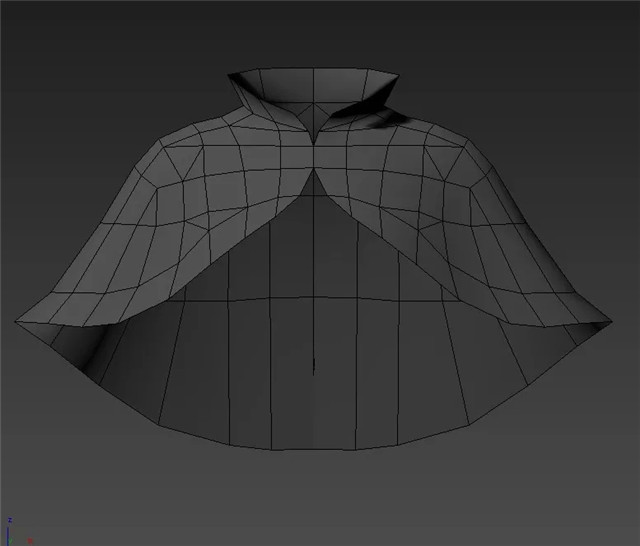
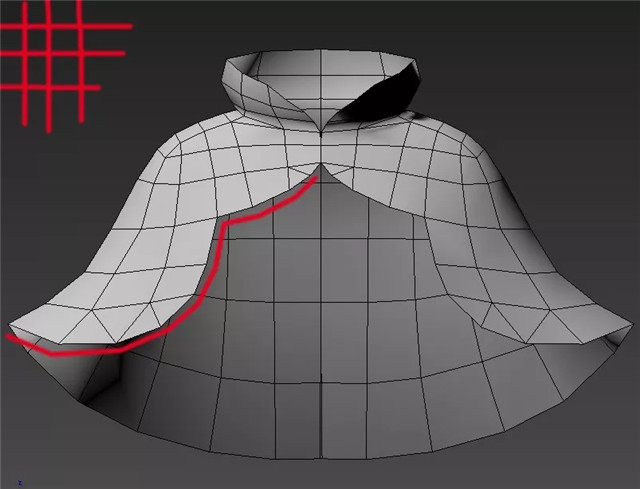
这一步就需要耐心和细心了,主要是把多余的线给去掉,让面数减少,布线美观,我一般喜欢井字布线,看着规整,当然项目上会有动作布线的需求,这时候就要按关节动作去布线了。
在这里我也调整了一下披风的外轮廓造型,按原画左边的披风轮廓调整的,因为原画其实左右有偏差,根据个人喜好就选择有特殊轮廓的形状去做了。
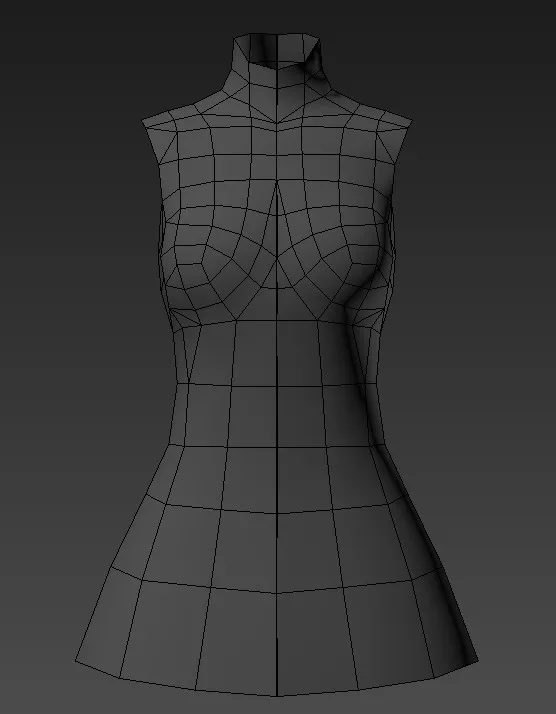
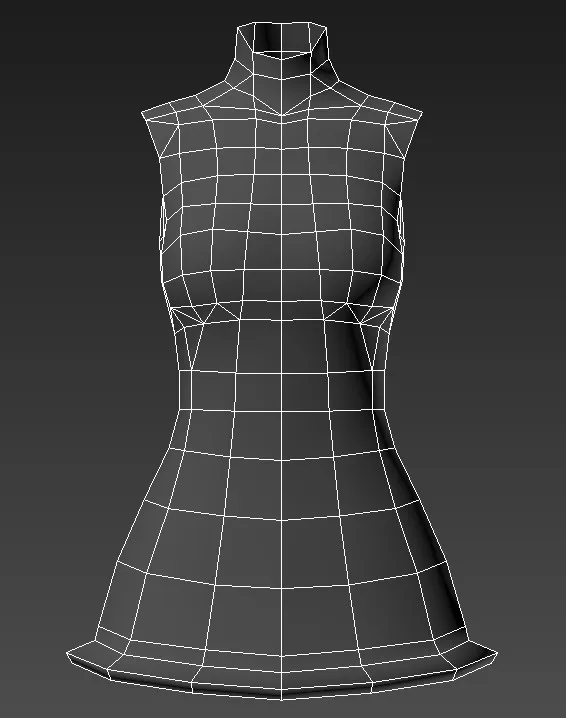
接着是内衣的布线调整,原画我就不实时贴上了,很占地方的,根据原画的胸是一对A emmmm,因此模型上胸部的结构布线可以去掉了,因为原来模型的胸部布线是为了方便胸部抖动和凸出胸部形状而布的结构线,在这里我们就能省略优化它的面数。
当然并不是把胸部的布线调整成平板,而是弱化结构。
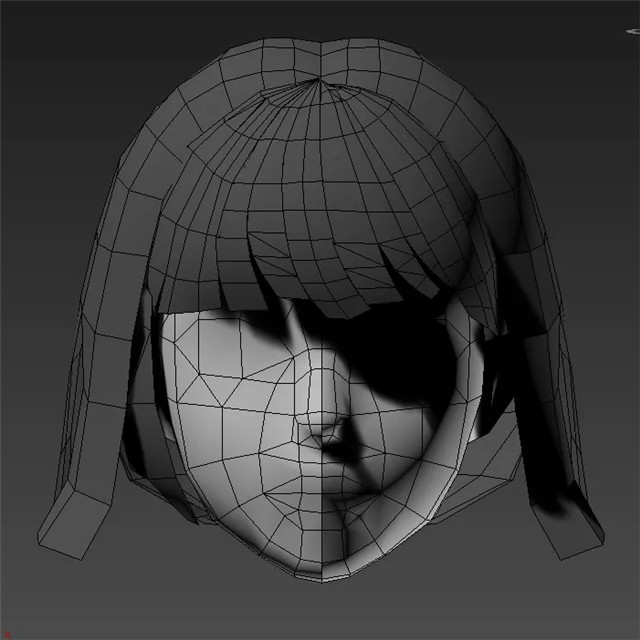
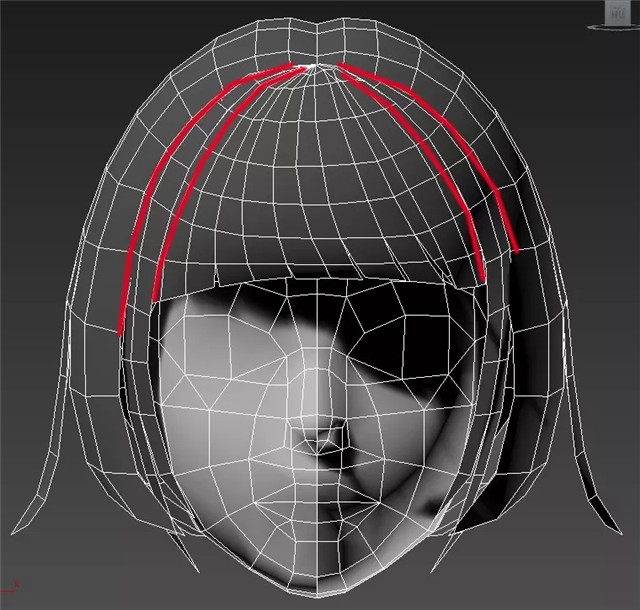
头发调整,从原来的模型轮廓和布线对比,就能发现改动很大。
首先我们要调整头发一圈圈的布线,就是刘海和两边头发的布线统一,其次就是注意还原模型刘海的轮廓,原画的刘海不是原来的那种参差不齐,而是上弧的造型,最后就是要增加头发层次,现在是把刘海分一组,两边鬓发一组,然后剩下的一组,这样分组我感觉模型头发会显得有层次感。
二、镂空的圆环十字架制作

这个圆环很刚接触模型制作的同学应该会觉得挺头疼,因为它的圆环和十字架是连在一起的。
这时我们就要分析一下主体,我的建模思路就是通过先建一个圆环,然后把十字架的位置确定出来,然后桥接线来达到目的。
如下图步骤
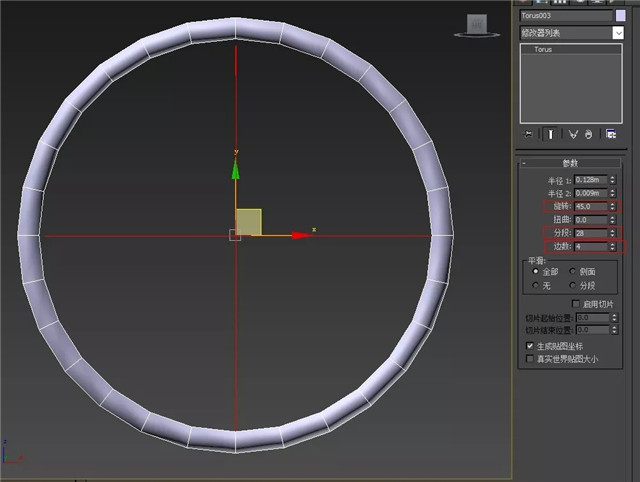
选择圆环编辑,然后注意框的数值,先把边数调整成4,然后旋转调整45度,这时就得到了图中的圆环,但是要注意分段数,把分段数调整成中间十字的边线状态,这个很重要的。
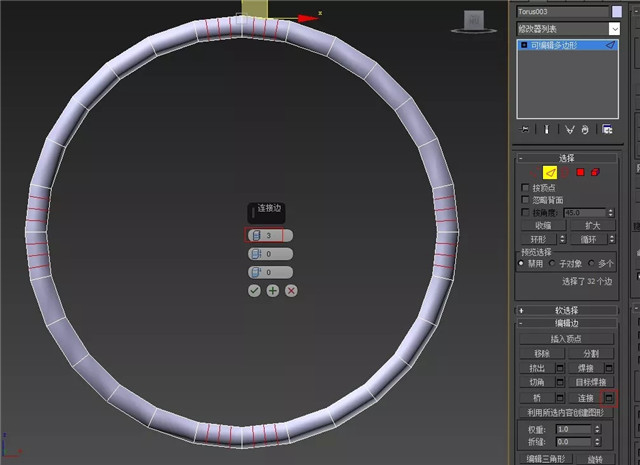
把模型转变成可编辑多边形,然后选中上下左右的圆环边,根据需要的大小来调整边数。(这里可以把正面的这个圆环片留下,背面多余的面删)
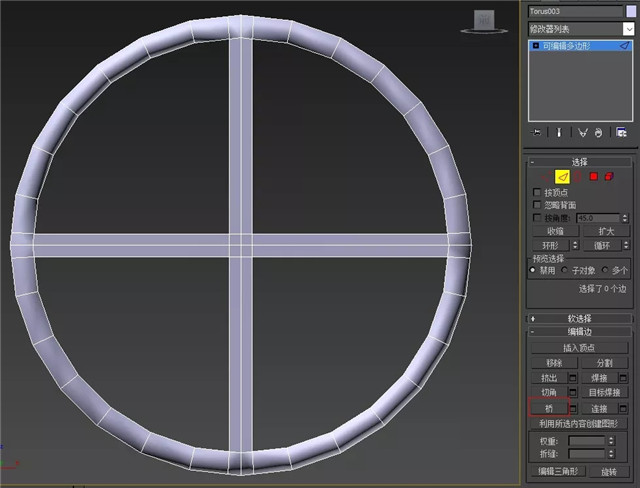
删掉多余的线ctrl+back这种方法能把点也删掉,然后选中对边的线进行桥接,这样就得到了中间的十字架,这时并没有结束,一定要记得现在的十字架是叠加在一起的,要增加线把中间的正方形给删掉再补上,就能完成了。
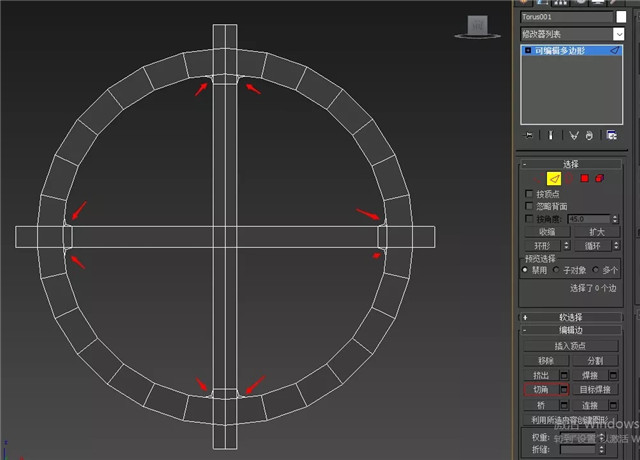
调整好后要添加一个壳的命令,因为前面把圆环背面删了,为了方便调整,然后就通过上图来个箭头的部分进行切角,切完角后还要调整布线的,这里我就不细说了,主要是更你们说下怎么做这类模型部件的一个思路。
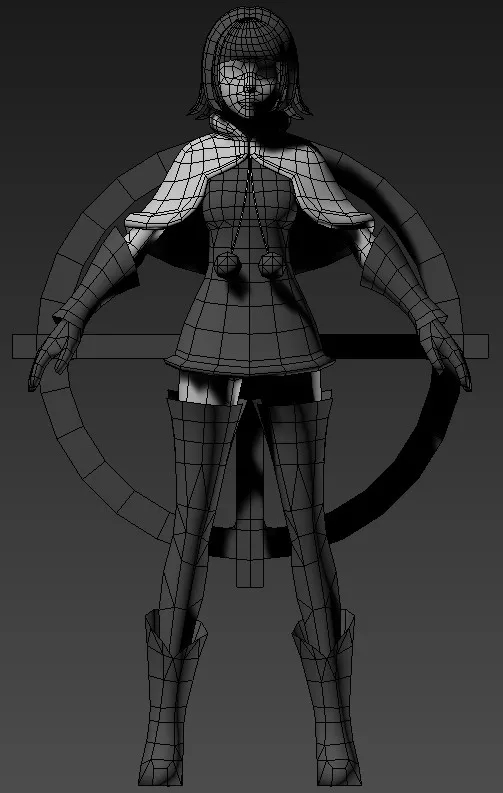
上图就是这次完成的阶段步骤了,为了还原原画的造型,披风增加了边缘的厚度,尽量调整成原画那种毛边的感觉,腿部和鞋子的轮廓也进行了调整,原来显得太生硬。
因为时间问题这次就不说头发结构梳理了,下次主要就是给大家梳洗一下头发层次,尽量完全还原原画,这次头发还是大的造型轮廓,少了很多层次和细节的碎发。因此下次主要就是头发和身上模型轮廓细致调整,然后就是展UV了。
热门课程
专业讲师指导 快速摆脱技能困惑相关文章
多种教程 总有一个适合自己专业问题咨询
你担心的问题,火星帮你解答-
本文主要介绍和对比了几所知名的交互设计师培训机构,专业、全面、详细的解析帮助你选择更适合自己的培训路径。
-
在这篇文章中,我们为你介绍一些优质的UI设计培训机构,让你从众多选择中找出一条适合自己的学习道路。
-
深入探讨UE5可视化的学习路径,分享如何掌握关键技能和策略,帮助你领略UE5可视化制作的魅力。
-
探索UE5智慧城市师培训课程为设计师和开发者描绘智慧城市的技术引擎,利用UE5技术创造更加智能高效的城市
-
本文介绍了UE5模拟仿真师的培训课程,为零基础的学员详解UE5的使用方法和实战技巧,助力学员蜕变成为专业的模拟仿真师。
-
本文详细介绍了UE5设计入门培训班的相关内容,帮助你更好地理解和认识UE5设计,并为你解锁游戏设计的新视觉。

 火星网校
火星网校















